Инструкция по двусторонней печати принтера
Чтобы сделать двустороннюю распечатку необходимо понимать, какой вид печатной машины перед вами. А также, надо разбираться в форматах файлов, требуемых для распечатки.
Человеку, работающему с новой техникой либо редко имеющему дело с распечатками, понадобится время для обучения.
О чём пойдет речь:
Настраиваем принтер
Надо разобраться, как выводится текст на обеих сторонах бумаги. Ведь важно, чтобы в процессе чтения символы на документе выглядели правильно. Если вам предстоит распечатывать рекламную продукцию, она должна быть качественной.
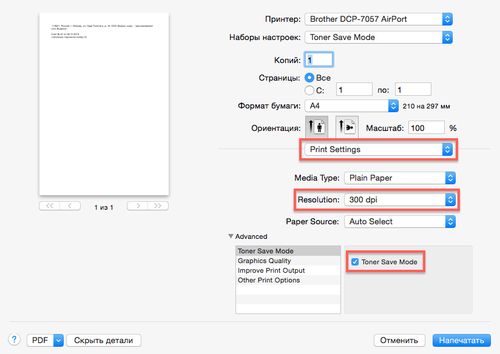
Любую технику необходимо сначала настроить и выяснить, присутствуют ли в ней функции распечатывания с двух сторон листов. Сейчас большинство предпочитают приобретать лазерный принтер. Так как он имеет автоматическую возможность работы. Достаточно настроить машину и задать команду с компьютера или другого устройства (планшета, смартфона).
Итак, если имеется такая функция, первым делом надо войти в диалоговое окно в ПК и выбрать соответствующую команду. Автоматическая настройка будет по одному переворачивать листы, а техника будет печатать четные и нечетные страницы документа с двух сторон. Чтобы текст ложился на листы альбомного параметра, нужно выбрать команду переворота по короткой кромке.
Двусторонняя печать на обычном принтере
Если пользуетесь техникой без автоматического переворота, сначала распечатываете одну сторону листа, затем переворачиваете его, вставляете в лоток для бумаги чистой страницей наверх (либо вниз). Это зависит от модели и особенностей машины. Затем запускаете в работу вторую страницу. Если в документе много страниц, сначала распечатывайте нечетные, а затем четные, но с другой стороны.
Важно в этом процессе не перепутать последовательность листов. Если вы новичок в офисных делах и не знаете, как действовать, проведите эксперимент с ненужными документами. Научитесь быстро.
Двусторонняя печать на принтере HP laserget P1102
Устройство НР тоже нужно настроить на распечатку с обеих сторон листа. Загружать бумагу здесь можно в лоток как передний, так и задний.
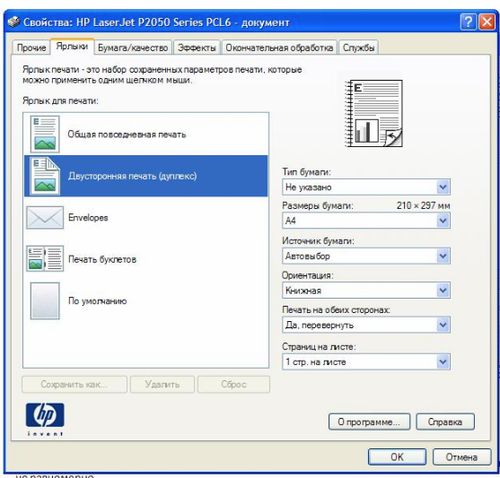
- Загрузите листы в передний лоток, но не превышайте максимальный объем вхождения страниц.
- На ПК откройте документ, подлежащий распечатке. Нажмите одновременно две клавиши CTRL и P. Откроется диалоговое окно. В нем выберите «принтер». Затем войдите в пункт «настройки печати».
- Перейдите во вкладку функций и выберите » печать на обеих сторонах». Здесь же выбирайте требуемый параметр переворота листов. Если выбираете «боковой переплет», распечатка будет происходить в виде буклета. «Переплет сверху» создает стиль планшета.
- Нажмите ОК, затем «печать».
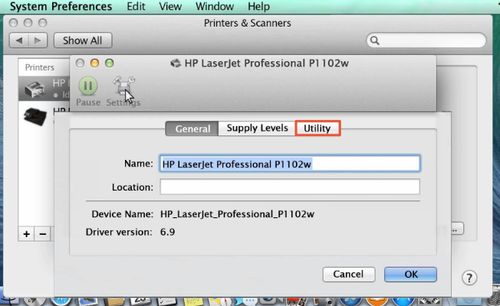
В случае распечатки только с одной стороны, сразу не извлекайте всю стопку бумаги из лотка. Дождитесь выхода всех страниц. Вытащите листы и постучите ими по столу, чтобы выровнять края стопки. Снова загрузите бумагу в аппарат.
У большинства техники HP laserget P1102 функционирует задняя загрузка. И требуется переворачивать страницы чистой стороной вверх. Но модели НР существуют и с передней загрузкой. Здесь надо помещать стопку листов так, чтобы чистая сторона «смотрела» вниз.
Двусторонняя печать на принтере Canon
Возможность распечатки текстов на устройстве Canon доступна только в следующих случаях:
- если выбран параметр «обычная» бумага;
- в документе имеются поля;
- формат листов а 4.
Сначала загрузите бумагу в лоток. Затем нужно сделать так:
- открыть документы в ПК.
- нажать CTRL + P одновременно.
- войти в «свойства».
- выбрать «двусторонняя печать» в меню дополнительных функций.
- подтвердить команду печати.
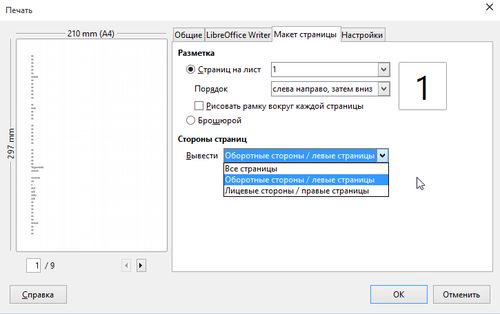
Есть еще вариант распечатки на Canon. В диалоговом окне выбрать «печатать на обеих сторонах». Затем — один из отобразившихся параметров. Подтверждение команды обязательно во всех случаях.
Автоматическая двусторонняя печать на принтере
Автоматическая распечатка тоже подлежит настройке. Важно изменить их на печатной машине. Войти в меню компьютера и выбрать «устройства и принтеры» и щелкнуть мышью по автоматическому значку. Откроются «свойства принтера». Здесь выбрать «настройку», затем необходимую функцию. Нажать команду «применить» и закрыть окно.
Распечатка в автоматическом режиме будет происходить каждый раз по необходимости. Страницы будут загружаться и переворачиваться самостоятельно. Это удобно для занятых людей. Не придется каждый раз перенастраивать устройство.
Двусторонняя печать на лазерном принтере
Лазерный аппарат тоже имеет функцию «автоматическая распечатка». Машина можно настроить через компьютерные команды. Только убедитесь, что устройство подключено к ПК. Это касается любой модели печатных машин.
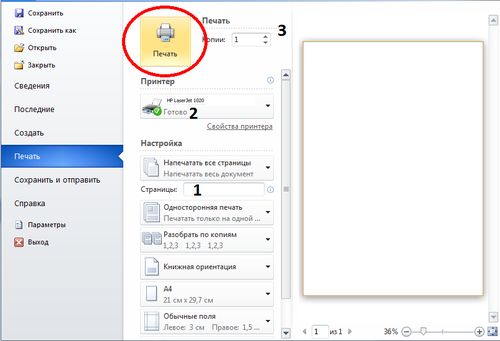
Здесь функция работает следующим образом:
- Текст сначала ложится на одну сторону листа и страница выходит из лотка.
- Убирать ее не следует. Так как бумага обратно затягивается и распечатывается следующая сторона листа.
- После этого бумага выводится из устройства, и ролик захватывает другой лист.
Лазерные агрегаты обладает всеми новейшими функциями распечатки и уже давно стал популярен у пользователей.
